18. BÖLÜM : Katı Model Düzenleme (Solid Editing)
- 1 YÜZEYLERİ KALINLAŞTIRMA (Extruded Faces)
- 2 YÜZEYLERİ RENKLENDİRME (Color Faces)
- 3 YÜZEYLERİ KOPYALAMA (Copy Faces)
- 4 OBJELERE DUVAR KALINLIĞI VERME (Shell)
- 5 YÜZEYLERE EĞİM VERME (Taper Faces)
- 6 YÜZEYLERİ TAŞIMA (Move Faces)
- 7 YÜZEYLERİ SİLME (Delete Faces)
YÜZEYLERİ RENKLENDİRME (Color Faces)
YÜZEYLERİ RENKLENDİRME (Color Faces)
1.TANITIM
Ekranda hazır olan cisimlerin yüzeylerinin renklendirme işlemi Solidedit komutunun Face seçeneği altında bulunan Color seçeneğiyle yapılır. Ayrıca Ribbon ► Home Tab ►Solid Editing Panel ►Color Faces yoluyla seçeneğe ulaşılır (Şekil 1).
yoluyla seçeneğe ulaşılır (Şekil 1).
Seçilen yüzeyin rengi değiştirilir. Bu seçenekle her yüzeye ayrı renk verilebilir. Bu seçenek sayesinde parçaların yüzeyleri değişik renklerde boyanarak işlenen ve işlenmeyen yüzeyler açıkça belirtilmiş olur. Renklerin gerçek gibi olarak görünmesi için görüntü stillerinden Realistic üzerine tıklanır.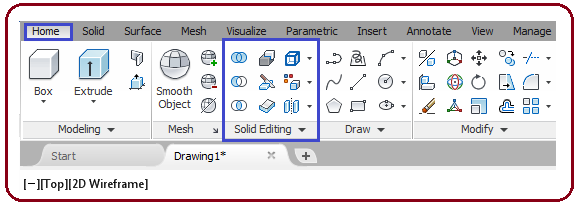
Şekil 1:Home sekmesi ve Solid Editing paneli 2.YÜZEYLERİN RENKLENDİRİLMESİ
Yüzeylerin rengini değiştirmek için aşağıdaki sıra takip edilir:
1. Solidedit yazılarak komut çalıştırılır.
Command:SOLIDEDIT
Solid editing automatic checking: SOLIDCHECK=1
(Katı düzenleme otomatik kontrolü: KATIKONTROL=1)
2. Yüzeyleri düzenlemek için Face (Yüzey) seçeneği kullanılır. Bunun için klavyeden F yazılıp Enter tuşuna basılır.
tuşuna basılır.
Enter a solids editing option [Face/Edge/Body/Undo/eXit] :F
(Bir katı düzenleme seçeneği giriniz [Yüzey/Kenar/Gövde/Geri al/Çıkış] <Çıkış>:Yüzey)
3. Yüzeyleri renklendirmek için Color (Renk) seçeneği kullanılır. Bunun için klavyeden L yazılıp Enter tuşuna basılır.
tuşuna basılır.
Enter a face editing option [Extrude/…/coLor/…/Undo/ eXit] :L
(Bir yüzey düzenleme giriniz [Kalınlaştır/…/Renk/…/Geri Al / Çıkış] <Çık>:Renk
4. Renklendirilecek yüzeyler seçilir. Seçme işlemini bitirmek için Enter tuşuna basılır.
tuşuna basılır.
Select faces or [Undo/Remove]:P1 (Yüzeyleri seçiniz veya [Geri Al/Yüzeyi g. al])
Select faces or [Undo/Remove/ALL]: (Seçimi sonlandırmak için)
(Seçimi sonlandırmak için)
5. Select Color isimli diyalog kutu ekrana gelir (Şekil 2).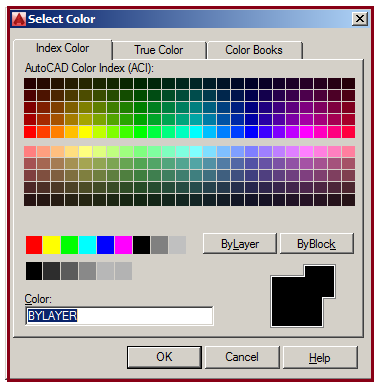
Şekil 2:Renk seçme diyalog kutusu
Buradan renk seçilir ve OK düğmesine tıklanarak işlem sonuçlandırılır. Renk seçimi yaparken parçanın orijinal rengi dikkate alınmalıdır (Şekil 3).
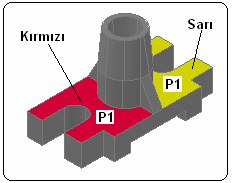
Şekil 3:Renklendirilmiş yüzeyler
1.TANITIM
Ekranda hazır olan cisimlerin yüzeylerinin renklendirme işlemi Solidedit komutunun Face seçeneği altında bulunan Color seçeneğiyle yapılır. Ayrıca Ribbon ► Home Tab ►Solid Editing Panel ►Color Faces
 yoluyla seçeneğe ulaşılır (Şekil 1).
yoluyla seçeneğe ulaşılır (Şekil 1). Seçilen yüzeyin rengi değiştirilir. Bu seçenekle her yüzeye ayrı renk verilebilir. Bu seçenek sayesinde parçaların yüzeyleri değişik renklerde boyanarak işlenen ve işlenmeyen yüzeyler açıkça belirtilmiş olur. Renklerin gerçek gibi olarak görünmesi için görüntü stillerinden Realistic üzerine tıklanır.
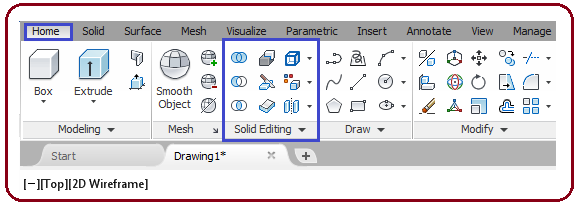
Şekil 1:Home sekmesi ve Solid Editing paneli 2.YÜZEYLERİN RENKLENDİRİLMESİ
Yüzeylerin rengini değiştirmek için aşağıdaki sıra takip edilir:
1. Solidedit yazılarak komut çalıştırılır.
Command:SOLIDEDIT

Solid editing automatic checking: SOLIDCHECK=1
(Katı düzenleme otomatik kontrolü: KATIKONTROL=1)
2. Yüzeyleri düzenlemek için Face (Yüzey) seçeneği kullanılır. Bunun için klavyeden F yazılıp Enter
 tuşuna basılır.
tuşuna basılır.Enter a solids editing option [Face/Edge/Body/Undo/eXit] :F

(Bir katı düzenleme seçeneği giriniz [Yüzey/Kenar/Gövde/Geri al/Çıkış] <Çıkış>:Yüzey)
3. Yüzeyleri renklendirmek için Color (Renk) seçeneği kullanılır. Bunun için klavyeden L yazılıp Enter
 tuşuna basılır.
tuşuna basılır.Enter a face editing option [Extrude/…/coLor/…/Undo/ eXit] :L

(Bir yüzey düzenleme giriniz [Kalınlaştır/…/Renk/…/Geri Al / Çıkış] <Çık>:Renk
4. Renklendirilecek yüzeyler seçilir. Seçme işlemini bitirmek için Enter
 tuşuna basılır.
tuşuna basılır.Select faces or [Undo/Remove]:P1 (Yüzeyleri seçiniz veya [Geri Al/Yüzeyi g. al])
Select faces or [Undo/Remove/ALL]:
 (Seçimi sonlandırmak için)
(Seçimi sonlandırmak için)5. Select Color isimli diyalog kutu ekrana gelir (Şekil 2).
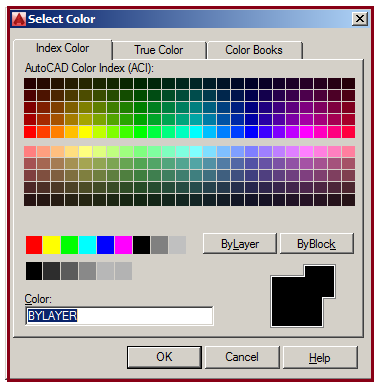
Şekil 2:Renk seçme diyalog kutusu
Buradan renk seçilir ve OK düğmesine tıklanarak işlem sonuçlandırılır. Renk seçimi yaparken parçanın orijinal rengi dikkate alınmalıdır (Şekil 3).
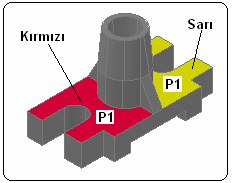
Şekil 3:Renklendirilmiş yüzeyler



